本文將教你Windows 7下,如何隱藏文件夾。
第一步,找一個不容易引起注意的文件夾,所以不要選什麼游戲電影之類的文件夾,並且這個文件夾不會被輕易刪除,但不要使用系統分區目錄,因為在Windows 7會因為權限等問題導致加密失敗。
第二步,在選定的文件夾下新建一個TXT文本文檔(名稱無所謂),然後打開這個文檔,將以下內容粘貼進去:
cls
@ECHO OFF
title Folder 罪惡的小帳篷
if EXIST "Control Panel.{21EC2020-3AEA-1069-A2DD-08002B30309D}" goto UNLOCK
if NOT EXIST 罪惡的小帳篷 goto MDLOCKER
:CONFIRM
echo Are you sure you want to lock the folder(Y/N)
set/p "cho=>"
if %cho%==Y goto LOCK
if %cho%==y goto LOCK
if %cho%==n goto END
if %cho%==N goto END
echo Invalid choice.
goto CONFIRM
:LOCK
ren 罪惡的小帳篷 "Control Panel.{21EC2020-3AEA-1069-A2DD-08002B30309D}"
attrib +h +s "Control Panel.{21EC2020-3AEA-1069-A2DD-08002B30309D}"
echo Folder locked
goto End
:UNLOCK
echo Enter password to unlock folder
set/p "pass=>"
if NOT %pass%== 這裡是密碼 goto FAIL
attrib -h -s "Control Panel.{21EC2020-3AEA-1069-A2DD-08002B30309D}"
ren "Control Panel.{21EC2020-3AEA-1069-A2DD-08002B30309D}" 罪惡的小帳篷
echo Folder Unlocked successfully
goto End
:FAIL
echo Invalid password
goto end
:MDLOCKER
md 罪惡的小帳篷
第三步,把TXT文本格式改成bat格式,運行,就會出現一個叫“罪惡的小帳篷”的文件夾。
密碼就設為111111
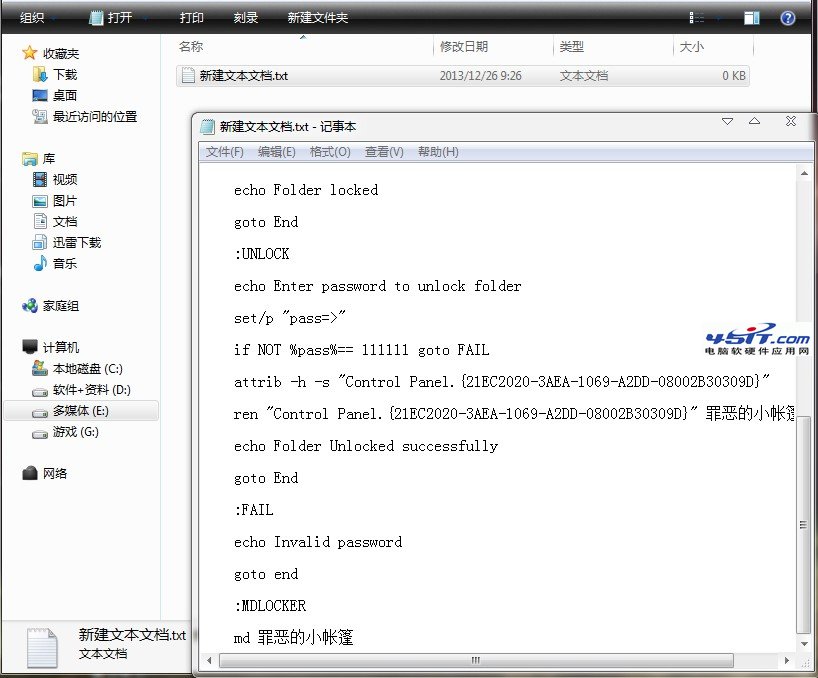
後綴改為bat
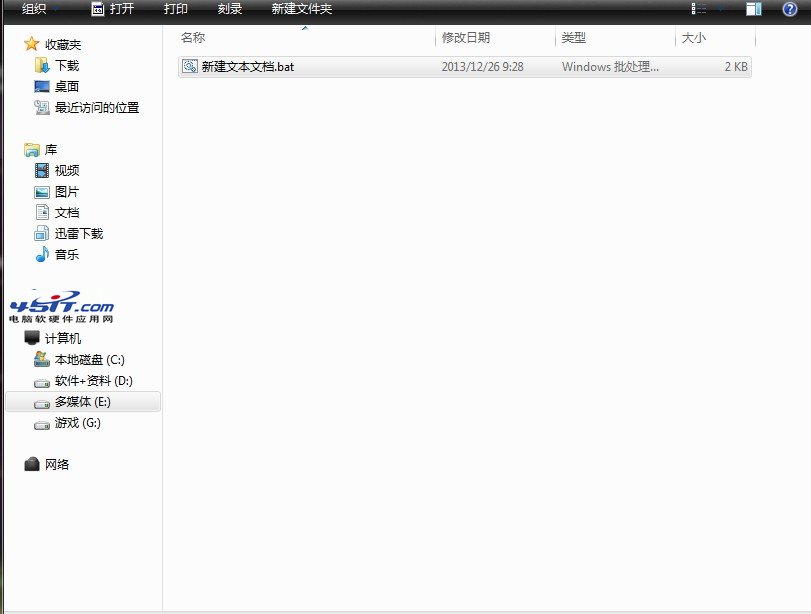
運行,出現文件夾
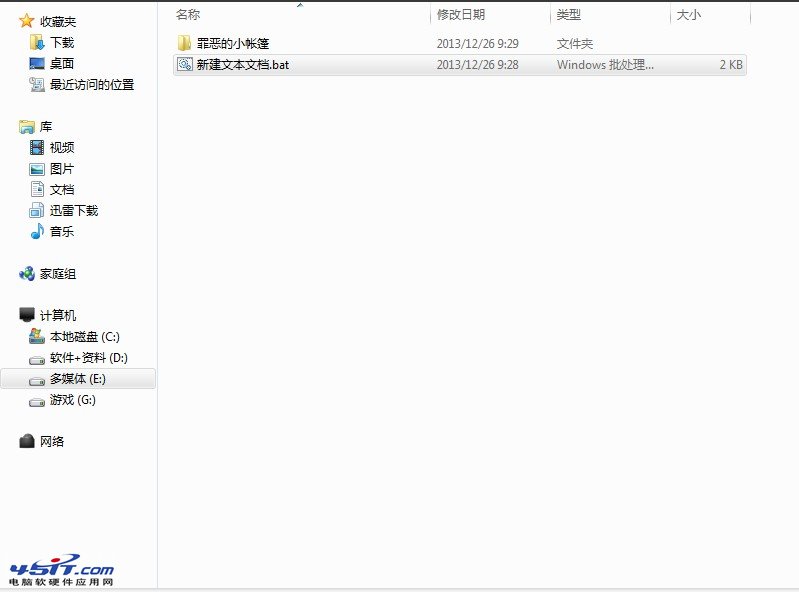
運行,輸入Y,文件夾隱藏
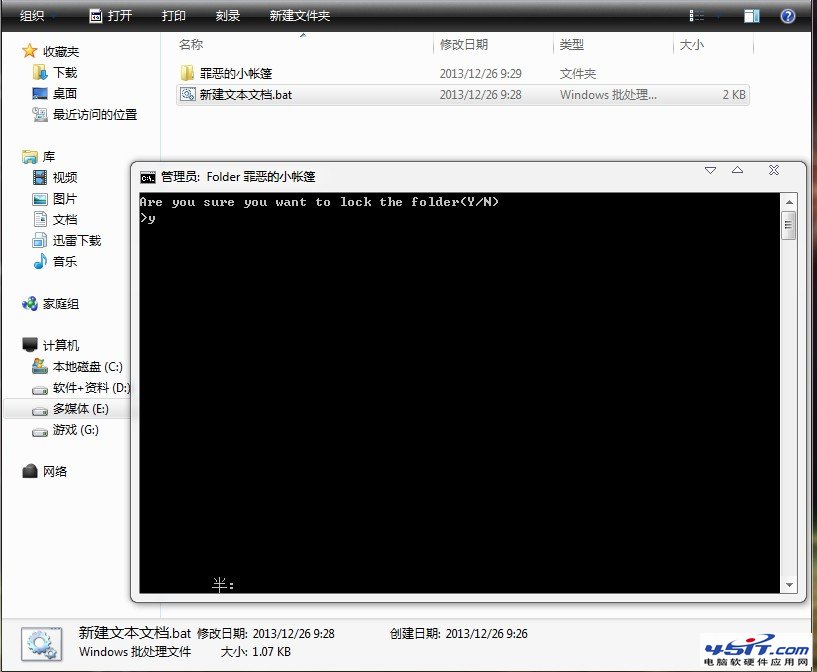
運行,輸入密碼(111111),文件夾出現
